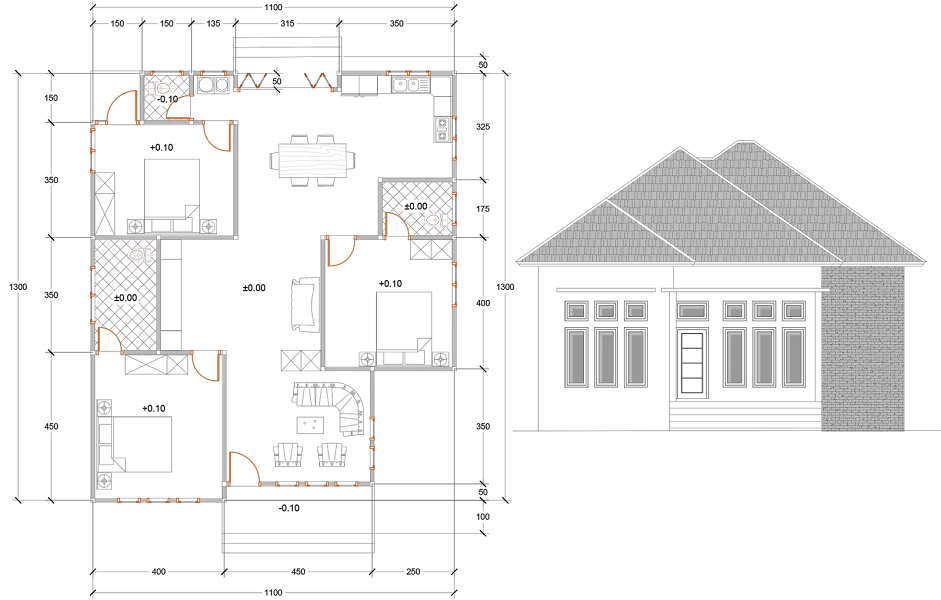
Salam jumpa dengan kami arman al dot com dalam Cara Membuat Gambar Tampak AutoCAD.
Dalam pertemuan kali ini, kami akan berbagi cara membuat gambar tampak AutoCAD sebagai lanjutan dari tutorial kami sebelumnya cara gambar denah dengan autocad.
Tutorial ini akan mengulas cara membuat gambar tampak 2 dimensi dengan menggunakan aplikasi AutoCAD sebagai aplikasi gambar terbaik dan banyak digunakan saat ini.
Untuk teman-teman yang belum melihat pembahasan sebelumnya tentang Cara gambar denah dengan AutoCAD dapat melihatnya pada link yang telah kami sematkan.
Yang dimaksud dengan gambar tampak disini adalah sebuah tampilan atau gambar sebuah bangunan terlihat dari posisi depan yang merupakan wujud dari objek tersebut.
Ia meliputi tampilan dari seluruh yang ada dan terlihat seperti atap, garis dinding, kusen, pintu, jendela serta material yang digunakan dan ingin ditonjolkan.
Merencanakan bentuk atau model dari atap ini sangat perlu dilakukan sebelum penggambaran tampak karena titik-titik pertemuan dari atap akan sangat diperlukan dalam penggambaran tampak atap.
Faktor lain yang berpengaruh dari rencana atap adalah rencana kemiringan atap yang menentukan tinggi rendahnya sebuah atap atau kata lain titik elevasi dari setiap titik pertemuan atap.
Ada tujuh tahapan dalam menggambar tampak yang dapat kami rangkumkan disini :
- Tahap pertama yang diperlukan dalam menggambar tampak adalah menggambar denah dari bangunan yang akan kita gambarkan tampaknya. "Cara membuat gambar denah disini"
- Merencanakan bentuk atap baik atap pelana, perisai ataupun model atap-atap lainnya. "lihat cara menggambar atap perisai 2 dimensi maupun 3 dimensi dengan cepat disini"
- Mengambar dinding dengan garis bantu vertikal yang di proyeksikan dari gambar denah. Untuk menggambar keempat tampak, kita harus copy dan rotate gambar denah menjadi empat dengan keempat posisi berbeda-beda mulai dari posisi depan , samping kiri, samping kanan dan belakang dengan gambar denah menghadap ke bawah sebagai arah proyeksi gambar. (untuk arah proyeksi tidak mengikat)
- Membuat garis horizontal sebagai garis elevasi tanah dasar, elevasi lantai dan elevasi tinggi dinding dari keempat tampak (segaris alias sama tinggi elevasi).
- Setelah tahapan satu sampai empat selesai maka tahap selanjutnya masuk pada penggambaran atap. Untuk gambar atap, kita proyeksikan dari rencana atap yang telah kita buat pada tahapan kedua. Seluruh elevasi dari pertemuan titik atap saling berkaitan atara keempat tampak.
- Tahapan keenam adalah menggambar kusen, pintu, dan jendela. Pada tahapan ini sama seperti tahapan menggambar dinding. Yang mana elevasi ketinggian atas kusen sama pada keempat tampilan, kecuali ada kusen/kusen yang beda tinggi.
- Ornamen pelengkap.
Dari ketujuh tahapan diatas, dapat disimpulkan bahwa penggambaran tampak satu dengan lainnya saling berkaitan.
Untuk dapat lebih dimengerti dan paham cara membuat gambar tampak autocad, kami juga akan menyisipkan video tutorial cara gambar tampak dari sebuah denah sesuai dengan tahapan-tahapan diatas.

Pada dasarnya penggambaran dengan AutoCAD sama dengan penggambaran manual yang sama-sama menggunakan metode proyeksi.
Jika menggambar dengan AutoCAD kita menggunakan bantuan garis tegak lurus (vertikal), garis melintang (horizontal) dan garis dengan sudut kemiringan, sama halnya dalam penggambaran manual yang menggunakan perpaduan dua penggaris.
Demikianlah tutorial Cara Membuat Gambar Tampak AutoCAD yang dapat kami sajikan untuk teman-teman semua.
Sampai jumpa lagi di tutorial-tutorial selanjut nya hanya di arman al dot com. Dengan serius dan terus berlatih kita mampu dan bisa melakukannya.










0 Comments:
Posting Komentar